当前位置: > 华宇总代理 > 正文
正文
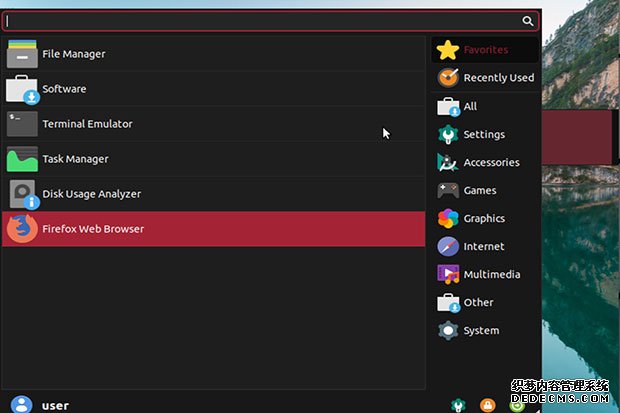
Drauger OS是一个相对较新的Linux发行版,适用于喜欢游戏的用户。几个设计元素使得这个Linux游戏平台不同于仅仅打包数字游戏的典型发行版。但是,它缺少一些生产力工具,否则,这个Linux选择将成为一个开箱即用的日常计算驱动程序。Drauger OS,一个基于Xubuntu的Linux发行版,使用一个修改过的Xfce4.12桌面环境,并且只运行在64位(x86_64)计算机上;不支持32位齿轮。
Drauger操作系统主菜单
Drauger OS主菜单是一个两列的方形面板。软件类别显示在右下角。应用程序显示在左侧边缘。这是一个针对游戏玩家谁想要良好的桌面性能发行版。它附带了默认安装的Steam、WINE和PlayOnLinux。Drauger OS还附带了修改过的、低延迟的Liquorix Linux内核。
Liquorix是一个发行版内核的替代品,用于优化多媒体和游戏应用程序。它基于ZEN内核,以吞吐量和功耗为代价来平衡响应能力。在这个发行版中,经过调整的Xfce桌面环境没有在显示的底部边缘放置传统的面板。相反,它的桌面栏默认水平显示在屏幕的上方。据开发商说,酒吧的定位模仿了游戏机的外观和功能。然而,我发现设计在很大程度上是不正常的。
当使用菜单功能时,它会成为一个眼中钉。一旦大多数游戏加载完毕,就不需要在游戏窗口上弹出一个有自己菜单和控制设备的面板。可以通过更改面板设置来调整栏沿屏幕左边缘垂直方向的方向。更好的解决方案是让用户能够将桌面栏放在屏幕的底部或顶部。
虽然这款发行版吸引了想要基于linux平台的游戏玩家,华宇代理但它并不适合所有用户。它尤其不是一个日常使用的计算平台。Drauger OS没有附带某些基本的非游戏应用程序,比如音频和视频编辑软件或办公套件。当然,您可以添加缺少的内容。
重的概念
开发者Thomas Castleman在2018年初发布了他的专业发行版。8月中旬,他发布了代号为“江石”的Drauger OS 7.4.1。他使用了一种非传统的发布命名方案。Drauger OS 7.4.1基于Xubuntu 18.x最新的长期支持版本。然而,当启动时,闪屏显示Ubuntu 7.4.1。这个版本是第一个支持多种语言的Drauger OS版本。除了英语,它现在还支持中文(简体)和印地语。
这要归因于分销策略。中国和印度是两国境内人口最多的国家。通过支持印地语、汉语和英语,绝大多数潜在用户将能够立即使用Drauger OS。
Castleman创建Drauger OS有几个原因。主要的目的是填补游戏发行版的空白,因为许多主流选择要么被抛弃,要么难以使用,要么缺乏足够大或足够多的支持者群体,要么是这些失败的组合。
为了防止这些问题妨碍Drauger OS,开发人员为他的发行版设定了几个目标。其中一个目标就是招募其他愿意帮助其发展的人。
其他目标包括使发行版直观,使用可靠的功能。发展一个充满活力的社区将有助于Drauger OS的繁荣。让用户更容易获得支持。
游戏设计
Drauger OS首先是一个Linux操作系统。它的主要目的是提供一个方便的地方来玩游戏,这些游戏是为在其他地方运行而设计的。
这样做的框架相当成功。发行版带有预装和配置的应用程序,用于获取和玩游戏控制台风格的软件。本质上,这个发行版包含了几个工具,它们为Linux操作系统内的游戏提供了一个平台。
drauger os应用程序获得游戏控制台风格的软件
Drauger OS是为获得和玩游戏控制台风格的软件而预先安装和配置的应用程序。
PlayOnLinux允许您在Linux上运行一些流行的Windows游戏。Steam让你可以玩时下流行的游戏,如《Skyrim》、《辐射3》和《Fallourt 4》、《Deus Ex: Mankind Divided》和《Metro Last Night》。预装的还有WINE,它可以让你在Drauger操作系统中运行许多Windows程序(包括游戏)。
Drauger安装程序是预先安装的,以便于向系统添加.deb文件。deb包是基于Debian/ ubuntu的操作系统的绑定格式。它提供了一种简单的方法来安装许多设计用于在Debian Linux发行版中运行的游戏。
Drauger OS支持大多数Xbox和Xbox 360控制器以及一些Playstation控制器。
外观和感觉
Drauger操作系统类似于典型的Xfce桌面集成或基于Xubuntu/ ubuntu的发行版。它易于安装和使用,特别是对于Linux新手。
对于任何用户来说,使用Drauger OS最奇怪的地方来自非传统面板栏的设计,在这个发行版中是桌面栏。
起初,它似乎是一个通配符。无意中左键点击鼠标或在触摸屏上做了一个零零碎碎的划痕,导致该栏出现在计算机屏幕的上部。刚开始摆脱它会让人沮丧。
drauger操作系统桌面栏默认
默认情况下,桌面栏水平显示在屏幕的上部。
故意左键点击桌面就会弹出桌面栏。按下键盘上的Windows键也是如此。
有时点击应用程序窗口或桌面的任何地方会导致该栏消失。有时按escape键也可以。
面板设置让您始终可以看到栏。这个选项使一个大的分散注意力的物体正好在眼睛的水平位置。
总是隐藏选项可能会带来反复出现的不便。将桌面栏停在屏幕的左边缘似乎是最不麻烦的选择。
drauger操作系统的桌面栏左边的屏幕
设置选项可以将桌面栏放在屏幕左侧边缘。右键单击以启动传统的Xfce备选菜单显示。
栏导航
桌面栏的顶行提供了一些图标,用于快速访问最常用的应用程序和小部件。底线包含用于当前打开的窗口的按钮,以及用于关闭和注销的按钮。
面板栏空间有限。要查看打开的窗口在面板中不可见,请单击打开应用程序图标下方的下拉箭头。要查看要启动的应用程序,请单击桌面栏顶部最左侧的三角形按钮(即Drauger OS徽标)。
在桌面栏顶线右下角的黑色背景中,可以看到四个正方形。这些是虚拟工作区。单击此框可导航到四个虚拟桌面中的任何一个。四是硬连线限制。
要启动主菜单,请将桌面栏显示在桌面上。单击栏最左边的菜单按钮。它会弹出一个两列的正方形面板。软件类别显示在右下角。应用程序显示在左侧边缘。
此外,您还可以右键单击桌面来启动传统的Xfce压缩菜单。
Excel奇怪的特性
Drauger OS不支持UEFI系统。安装过程使用SystemBack,这是一个有bug且容易失败的过程。
否则,安装相当快,没有挑战性。使用BIOS或遗留模式安装。
完整且相对简单的安装说明在readme.pdf文件中提供。从加载实时会话时显示的欢迎面板启动它。在安装时打印该文件或将其保存到外部源以供参考。
另一个特性是更新软件的过程。发行版有两个独立的更新路径。
要更新应用程序、核心系统和所有Ubuntu软件,请使用桌面栏软件下拉菜单下的软件更新工具。
要更新您添加到Drauger OS的软件,并获得bug修复、附加功能、安全性和性能改进,您必须使用内置的updater脚本,通过命令行使用终端窗口。
底线
这个发行版缺乏操作系统升级机制。因此,升级到下一个版本需要重新安装。不过,对现有安装的系统更新来自Ubuntu,并由Drauger OS定期更新。
如果您尝试使用活动会话,默认用户名是“user”或“default”。默认密码是“toor”。
完整的说明可以在Readme.pdf文件中找到。此外,检查欢迎屏幕。它提供对帮助文件的访问,并显示打开到发行版网站链接的按钮,启动安装第三方驱动程序的工具,以及链接到一些在线资源的按钮。
欢迎屏幕上还有一个教程按钮,它会打开一系列关于桌面元素的弹出消息。欢迎窗口的使用和导航非常简单。
栏导航
桌面栏的顶行提供了一些图标,用于快速访问最常用的应用程序和小部件。底线包含用于当前打开的窗口的按钮,以及用于关闭和注销的按钮。
面板栏空间有限。要查看打开的窗口在面板中不可见,请单击打开应用程序图标下方的下拉箭头。要查看要启动的应用程序,请单击桌面栏顶部最左侧的三角形按钮(即Drauger OS徽标)。
在桌面栏顶线右下角的黑色背景中,可以看到四个正方形。这些是虚拟工作区。单击此框可导航到四个虚拟桌面中的任何一个。四是硬连线限制。
要启动主菜单,请将桌面栏显示在桌面上。单击栏最左边的菜单按钮。它会弹出一个两列的正方形面板。软件类别显示在右下角。应用程序显示在左侧边缘。
此外,您还可以右键单击桌面来启动传统的Xfce压缩菜单。
Excel奇怪的特性
Drauger OS不支持UEFI系统。安装过程使用SystemBack,这是一个有bug且容易失败的过程。
否则,安装相当快,没有挑战性。使用BIOS或遗留模式安装。
完整且相对简单的安装说明在readme.pdf文件中提供。从加载实时会话时显示的欢迎面板启动它。在安装时打印该文件或将其保存到外部源以供参考。
另一个特性是更新软件的过程。发行版有两个独立的更新路径。
要更新应用程序、核心系统和所有Ubuntu软件,请使用桌面栏软件下拉菜单下的软件更新工具。
要更新您添加到Drauger OS的软件,并获得bug修复、附加功能、安全性和性能改进,您必须使用内置的updater脚本,通过命令行使用终端窗口。
底线
这个发行版缺乏操作系统升级机制。因此,升级到下一个版本需要重新安装。不过,对现有安装的系统更新来自Ubuntu,并由Drauger OS定期更新。
如果您尝试使用活动会话,默认用户名是“user”或“default”。默认密码是“toor”。
完整的说明可以在Readme.pdf文件中找到。此外,华宇检查欢迎屏幕。它提供对帮助文件的访问,并显示打开到发行版网站链接的按钮,启动安装第三方驱动程序的工具,以及链接到一些在线资源的按钮。
欢迎屏幕上还有一个教程按钮,它会打开一系列关于桌面元素的弹出消息。欢迎窗口的使用和导航非常简单。
版权保护: 本文由 原创,转载请保留链接: http://www.allart.com.cn//cms/2019/0830/95.html

